Virtual Machine Management ist auf dieser Maschine nicht vorhanden
Auch wenn Sie Hyper-V über Windows-Funktionen(Windows Features) aktiviert haben , zeigt der PC möglicherweise einen Fehler an. Ein solcher Fehler besagt: Die Verwaltung virtueller Maschinen ist auf dieser Maschine nicht vorhanden. Stellen Sie sicher, dass die Funktion „Hyper-V-Dienste“ aktiviert ist. (The Virtual Machine Management is not present on this machine. Ensure that the Hyper-V Services feature is enabled. )In diesem Beitrag wird vorgeschlagen, wie Sie diesen Fehler beheben können. Dieses Handbuch funktioniert unter Windows 11 und Windows 10 .
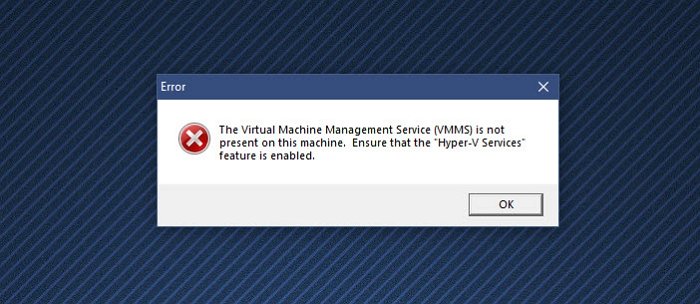
Virtual Machine Management ist auf dieser Maschine nicht vorhanden
Befolgen Sie diese Methoden mit dem Administratorkonto, um diesen Fehler zu beheben:
- Installieren Sie Hyper-V-Dienste
- Aktivieren Sie Hyper-V-Dienste
- Deaktivieren Sie Virtual Machine(Virtual Machine Software) -Software von Drittanbietern
Hyper-V wird in der Windows Home - Version nicht angeboten. Es kann jedoch aktiviert werden(it can be enabled.) .
1] Installieren Sie Hyper-V-Dienste
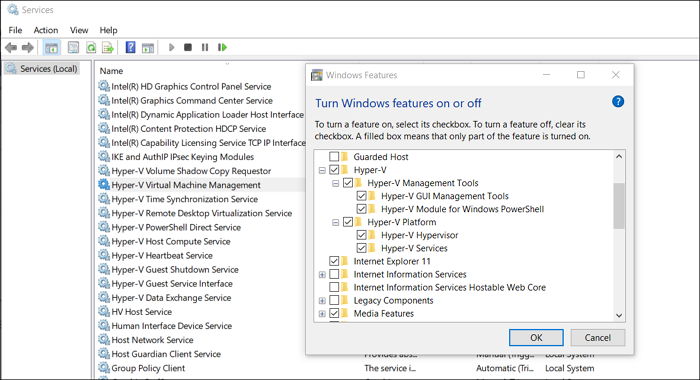
Bei der Installation der Hyper-V-Funktion(Hyper-V Feature) in Windows ist es möglich, dass Sie (Windows)Hyper-V- Dienste(Services) installiert haben oder das System diese nicht installiert hat .
- Drücken(Press) Sie die Starttaste(Start) und geben Sie Windows-Funktionen ein-(Turn Windows Features) oder ausschalten ein.
- Klicken Sie(Click) , um es zu starten, wenn es angezeigt wird, und suchen Sie dann die Hyper-V-Plattform(Hyper-V Platform)
- Klicken Sie(Click) zum Erweitern auf das Pluszeichen und erweitern Sie dann die Hyper-V-Plattform(Hyper-V Platform)
- Stellen Sie(Make) sicher, dass alle Kästchen ausgewählt sind, einschließlich Hyper-V- Dienste(Services)
- Klicken Sie(Click) auf die Schaltfläche Ok , um die (Ok Button)VMMS- Dienste zu installieren .
Verwandte(Related) : Sicherheitseinstellungen sind in Hyper-V ausgegraut(Security settings are grayed out in Hyper-V) .
2] Aktivieren Sie Hyper-V-Dienste
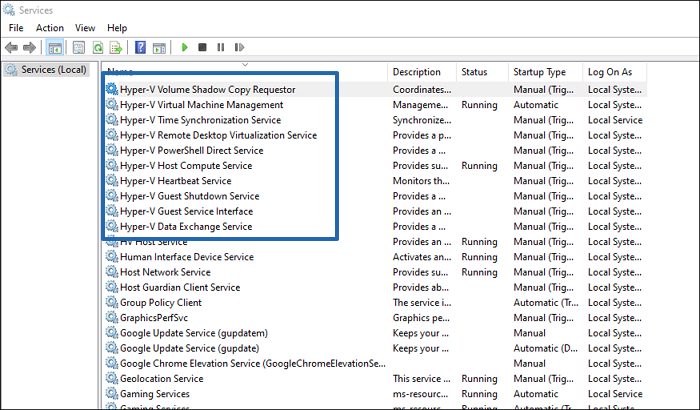
- Öffnen Sie das Dienste-Snap-In, indem Sie services.msc in die Eingabeaufforderung Ausführen eingeben und dann die (Run)Eingabetaste(Enter) drücken.
- Suchen Sie die Hyper-V-(Locate Hyper-V) Dienste und vergewissern Sie sich, dass sie ausgeführt werden
- Dienste wie HV Host Service , Data Exchange Service , Guest Service Interface, Shutdown Service etc.
Es kümmert sich auch um alle Fehler im Zusammenhang mit Der Dienst, der zum Verwalten virtueller Maschinen erforderlich ist, wird nicht ausgeführt.
3] Deaktivieren Sie die Virtual Machine(Virtual Machine Software) -Software von Drittanbietern
Wenn Sie eine andere VM-Software auf Ihrem PC installiert haben, ist es an der Zeit, sie zu deaktivieren oder zu deinstallieren. Es ist möglich, dass die Dienste mit Hyper-V(Hyper-V. Once) in Konflikt stehen. Nach der Deaktivierung würde ich empfehlen, Hyper-V vollständig zu deinstallieren und dann neu zu installieren.
Sollte Hyper-V aktiviert werden?
Wenn Sie vorhaben, ein anderes Betriebssystem wie Windows 11 oder Linux Dextro ohne Dual-Boot zu installieren, ist Hyper-V der einfache Weg. Es ist eine kostenlose Software für virtuelle Maschinen und funktioniert die meiste Zeit.
Kann ich Hyper-V-Dienste deaktivieren?
Sie können die Hyper-V-(Hyper-V) Dienste deaktivieren , erhalten dann aber Fehlermeldungen. Diese Dienste sind erforderlich, damit Hyper-V wie erwartet funktioniert, und einige Funktionen hängen von diesen Diensten ab. Es wird daher empfohlen, diese Dienste zu installieren.
Ist Hyper-V gut? Soll ich Hyper-V oder VirtualBox verwenden ?
Hyper-V ist gut, bietet aber möglicherweise nicht die gleichen Anpassungsangebote wie Virtual Box . Es ist praktisch, da es einfach zu installieren, einfach zu konfigurieren und unkompliziert ist. Einer der größten Vorteile der Verwendung von Hyper-V besteht darin, dass es mehr Betriebssysteme unterstützt und im Gegensatz zu Hyper-V , das nur Windows ist, plattformübergreifend funktioniert .
Wie viel RAM benötige ich für eine virtuelle Maschine?
Die richtige Antwort ist die Mindestmenge an RAM , die das Gastbetriebssystem benötigt. Dies hängt jedoch auch von der Größe des Arbeitsspeichers(RAM) Ihres Computers ab. Eine der besten Möglichkeiten, RAM(RAM) zuzuweisen, besteht darin, eine Mindestmenge einzurichten und dann die Funktion Dynamischer(Dynamic) Speicher zu wählen, die nur die Menge an benötigtem RAM belegt . Dadurch wird sichergestellt, dass die Mindestmenge an RAM nicht blockiert wird.
Hyper-V ist Generation 1 oder Generation 2 ?
Es unterstützt beides. Gen 1 unterstützt sowohl 32-Bit als auch 64-Bit, während Gen 2 nur (Gen 2)UEFI und 64-Bit unterstützt . Dies wird in Zukunft zu einer sinnlosen Funktion, da die meisten PCs jetzt 64-Bit sind. Es ist ratsam, dass Sie 64-Bit verwenden, aber auch sicherstellen, dass Sie UEFI auf Ihrem Motherboard haben.
Ich hoffe, der Beitrag war leicht verständlich und Sie konnten den Fehler „Virtual Machine Management is not present on this machine“ beheben.(Virtual Machine Management is not present on this machine)
Related posts
Reparieren Sie die Hyper-V Virtual Machine, die im Stoppzustand hängen bleibt
Hyper-V kann nicht unter Windows 11/10 installiert werden
Hyper-V hat beim Laden der Konfiguration der virtuellen Maschine einen Fehler festgestellt
Microsoft Hyper-V Server ist zur unbegrenzten Evaluierung kostenlos
So importieren, exportieren oder klonen Sie virtuelle Maschinen in Hyper-V
Umgehung: Fehler beim EFI-Netzwerkstart von PXE über IPv4 in VMware
Ändern Sie die Verknüpfung, um zwischen virtuellen Desktops in Windows 11/10 zu wechseln
So stellen Sie Daten von einer VM im Windows XP-Modus unter Windows 10 wieder her
VirtualBox Das USB-Gerät konnte nicht an die virtuelle Maschine angeschlossen werden
Fehler „Java Virtual Machine oder JVM nicht gefunden“ behoben
Die Anwendung hat beim Versuch, den Status zu ändern, einen Fehler festgestellt
Der Raw-Modus ist aufgrund eines Hyper-V VirtualBox-Fehlers nicht verfügbar
So beheben Sie den Fehler „Java Virtual Machine konnte nicht erstellt werden“.
Aktivieren Sie die Integrationsfunktionen für eine virtuelle Maschine im XP-Modus
So machen Sie VirtualBox VM in Windows 11/10 im Vollbildmodus
Blockieren Sie Website-Anfragen für den Zugriff auf Virtual-Reality-Geräte in Firefox
So deaktivieren Sie Microsoft Hyper-V unter Windows 11/10
Der Treiber hat einen internen Treiberfehler auf DeviceVBoxNetLwf festgestellt
VirtualBox zeigt einen schwarzen Bildschirm an und das Gastbetriebssystem wird nicht gestartet
Hyper-V stürzt ab oder friert 5 auf einem Windows 11/10-Computer ein
